Spolupráce v týmech je stále důležitější, zejména v kreativních procesech, jako je úprava filmů. Premiere Pro CC 2018 ti nabízí nové možnosti, jak efektivně řídit projekty a bezpečně pracovat se svým týmem. V tomto návodu ti ukážu, jak uvolnit a kontrolovat projekty, aby všichni členové týmu mohli efektivně spolupracovat. Pojďme na to!
Nejdůležitější poznatky
- Projekty v Premiere Pro CC 2018 umožňují tobě a tvému týmu flexibilní spolupráci.
- Projektové přístupy můžeš řídit pomocí zámku projektu.
- Synchronizace změn probíhá automaticky a zajišťuje, že jsou všichni vždy na aktuálním stavu.
Podrobný návod
Aktivace spolupráce
Aby ses svým týmem efektivně pracoval na projektu, nejprve přejdi do nastavení úprav. Klikni na „Upravit“ v horním menu a poté na „Předvolby“. Zde se zobrazí rozbalovací menu.
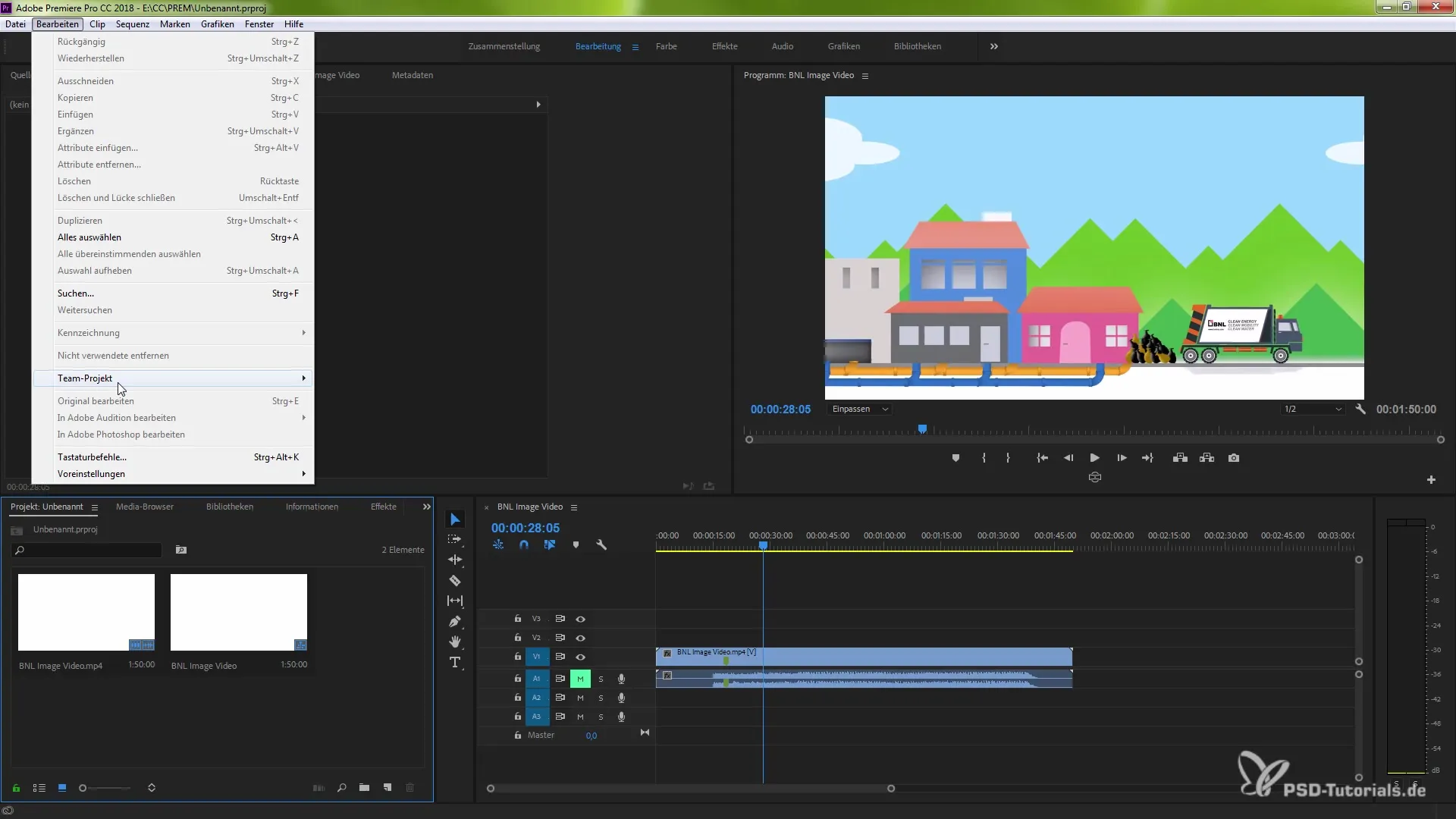
V tomto menu vyber záložku „Spolupráce“. Zde najdeš důležitá nastavení pro aktivaci spolupráce. Centrální funkcí je zámek projektu.

Aktivace zámku projektu
Aktivuj zámek projektu kliknutím na příslušnou možnost. Zde si také můžeš zapsat své jméno. Dbej na to, že všechny projekty musí být uzavřeny, aby tyto změny byly účinné.
Jakmile provedete nastavení, potvrďte kliknutím na „OK“. Když pracuješ na týmovém projektu, měl bys nyní program restartovat, aby se změny projevily.
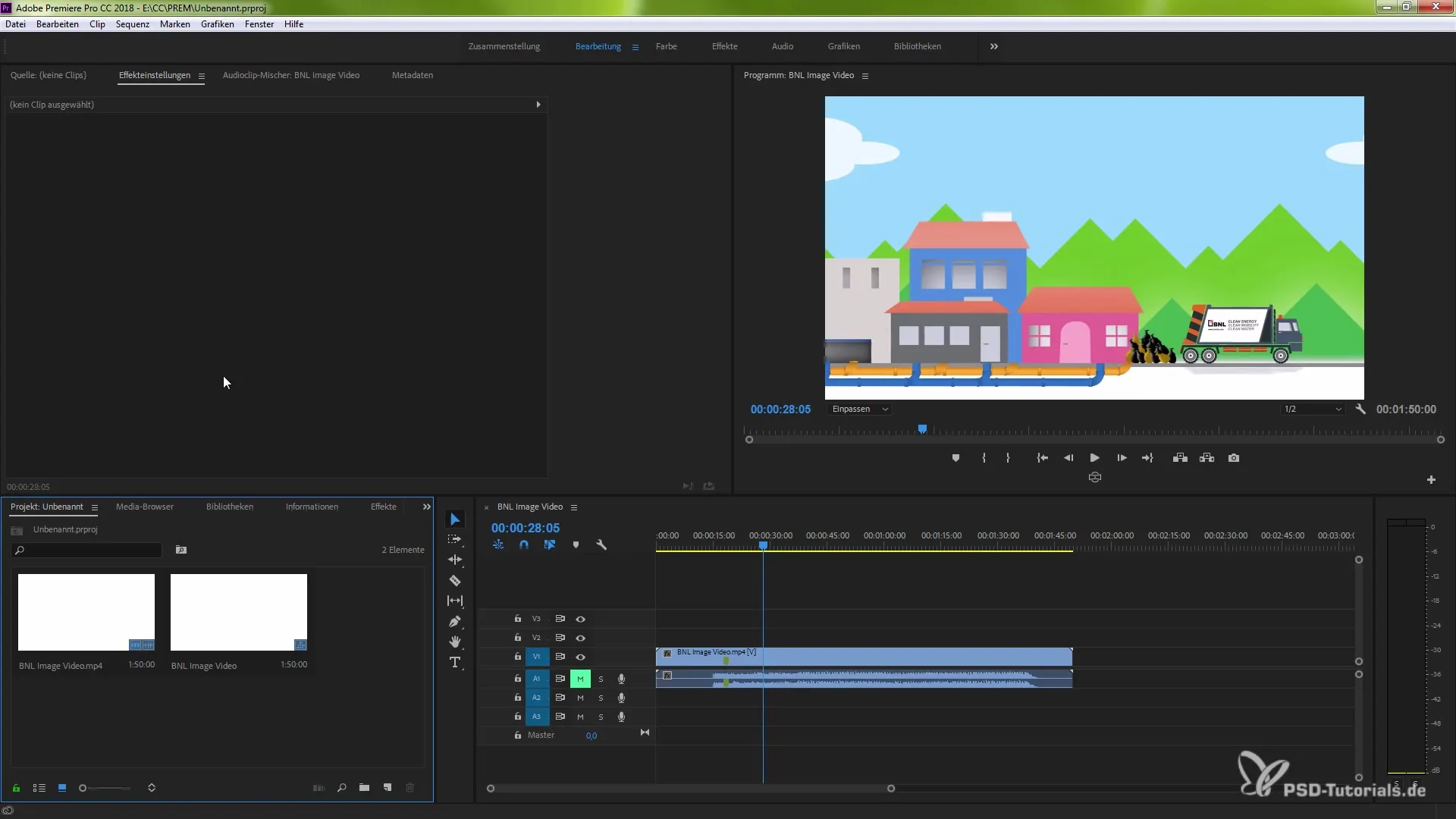
Synchronizace projektu
Nyní jsi připraven pracovat na svém projektu. Zajisti, aby byl projekt synchronizován a zpřístupněn pro tým. Panel projektu ti v dolním levém rohu ukáže malé visací zámky – pokud je zeleně označen, znamená to, že tvůj tým může na projekt přistupovat.
Přístup pro tým
Pokud je visací zámek otevřený, mohou všichni členové týmu pracovat na kompozicích a mít přístup k veškerým potřebným prostředkům. Nyní mohou všichni členové týmu najednou provádět změny nebo je ukládat.
Zamknout projekt
Chceš-li zajistit, že na určitém projektu pracuješ jen ty? Pak můžeš aktivovat visací zámek. Tímto způsobem bude projekt pro ostatní členy týmu uzamčen. Ty jsi pak jedinou osobou, která může provádět změny.
Práce na více projektech
Pokud chceš pracovat na více projektech, můžeš přidat další projekt. Měl bys však vzít na vědomí, že aktuální projekt můžeš uzamknout, pokud chceš zajistit, že na něj nikdo jiný nemůže přistupovat kromě tebe.
Uložení změn
Jakmile dokončíš svou práci, můžeš změny uložit. Doporučuje se pravidelně zálohovat projektový soubor, aby se předešlo ztrátě dat. Když je projekt dokončen a visací zámek je znovu aktivován, všechny změny budou uzamčeny.
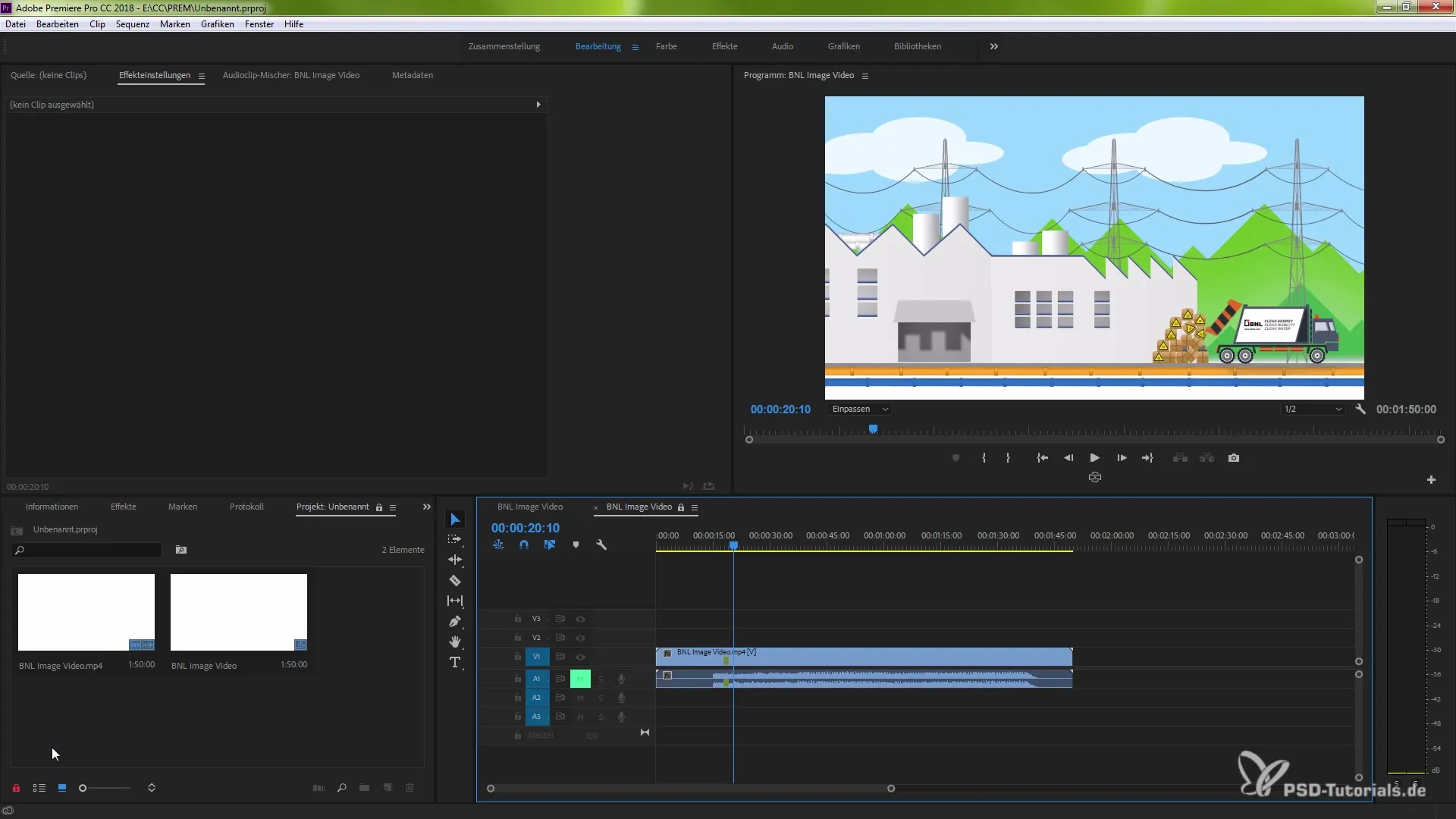
Souhrn – Efektivní uvolnění a řízení projektů v Premiere Pro CC 2018
Nové funkce v Premiere Pro CC 2018 ti umožňují jednoduchou a efektivní spolupráci v týmu. Aktivací zámku projektu a kontrolou přístupů k projektům zajistíš, že ty a tvůj tým pracujete synchronně. Využij tyto možnosti k optimalizaci svého pracovního procesu!
Často kladené otázky
Jak aktivuji zámek projektu?Přejdi na „Upravit“ > „Předvolby“ > „Spolupráce“ a aktivuj zámek projektu.
Může každý člen týmu přistupovat k projektu?Jen když je visací zámek v panelu projektu otevřený, mohou členové týmu přistupovat k projektu.
Co se stane, když aktivuji zámek projektu?Jen ty můžeš provádět změny v projektu, zatímco ostatní jsou uzamčeni.
Musí mít každý spolupracovník stejné nastavení?Ano, každý musí mít stejné předvolby a zadat své uživatelské jméno, aby se mohl podílet na projektu.
Mohu pracovat na více projektech současně?Ano, můžeš otevřít více projektů, ale dbej na to, jaké projekty jsou uzamčeny.


